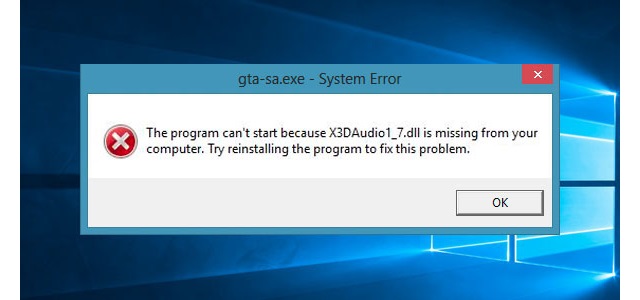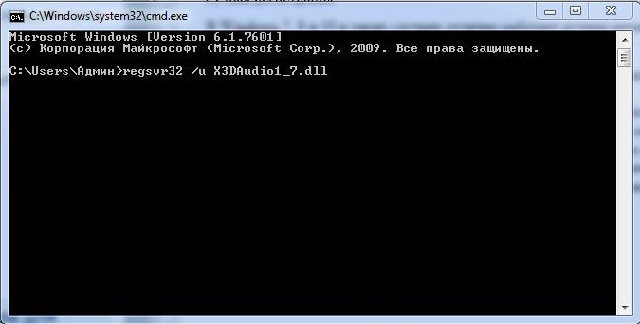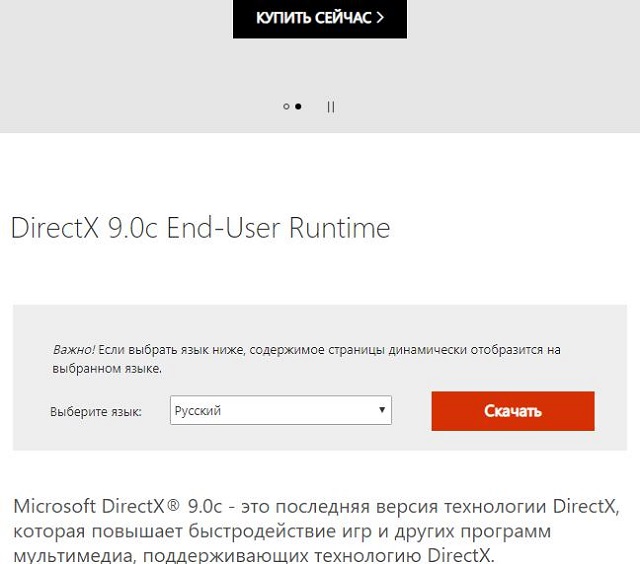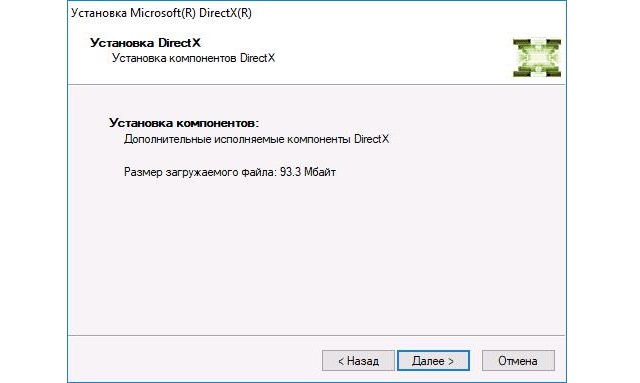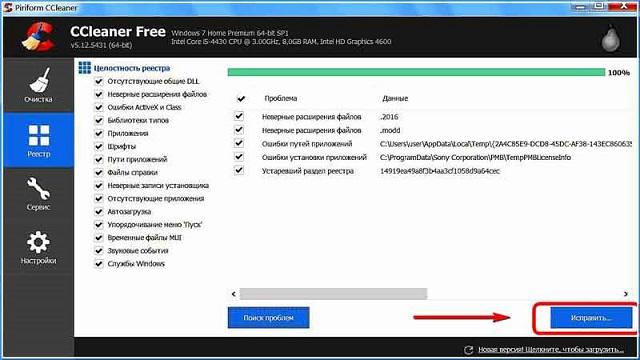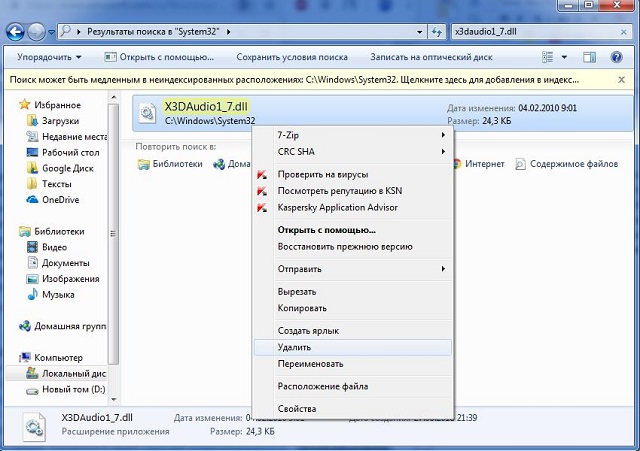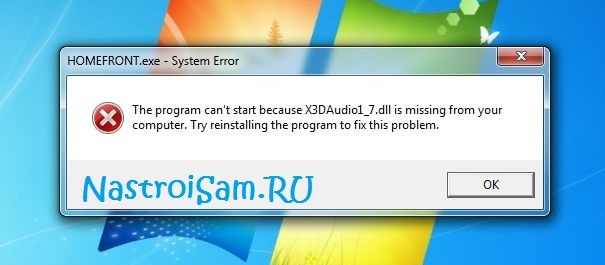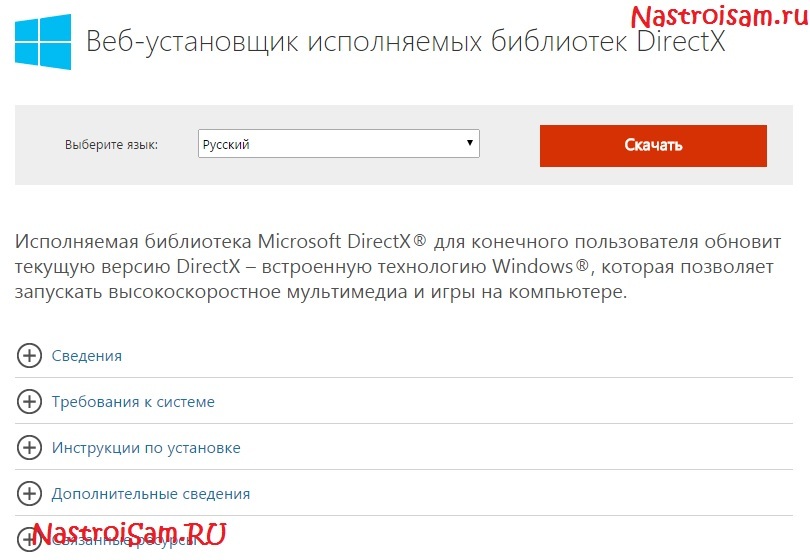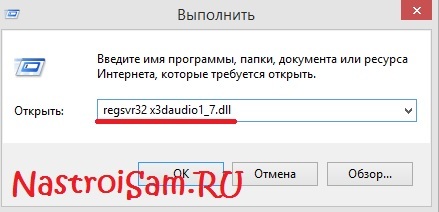Как исправить ошибку x3daudio1_7 dll
Игрокам в «Skyrim», «Need for Speed», «Метро 2033», «Call of Duty», и в другие, подобные им игры для операционной системе Windows, знакома ошибка связанная с файлом x3daudio1_7.dll.
ОС сообщает что данный файл отсутствует(is missing) или не найден(not found).
Зачастую такого рода ошибки возникают при запуске программ, использующих аудио составляющие DirectX.
- Расширение файла(x3daudio1_7.dll), связанного с ошибкой, говорит о том, что он является библиотекой функций или точней динамически подключаемой библиотекой (Dynamic-link library). Dll библиотека представляет собой исполняемый файл, на подобии exe, к которому обращаются другие программы для выполнения, зачастую, относительно простых часто повторяемых задач. Так как все DLL файлы находятся вне файла программы, это создает огромные возможности для программистов, однако с другой стороны программа делается уязвимой, по тому что банальное отсутствие этого файла может привести к возникновению ошибки и/или остановки программы.
- x3daudio1_7.dll – это элемент DirectX, сопряженный с Singularity и созданный Activision Inc для ОС Windows. Сам же DirectX представляет собою набор инструментов(API) для разработки приложений под Windows и позволяет более тесно контактировать с «железом».
Причины возникновения ошибки:
Значительная(подавляющая) часть такого рода ошибок возникают из-за отсутствия или повреждения файла, а также из-за проблем регистрации файла в реестр Windows, Неудачная установка или удаление программы, непредвиденное и резкое завершение роботы ПК, устаревшие драйвера, вредоносное программное обеспечение, вирусы, и действия пользователя по перемещению и удалению файла или удаление его другой программой вот практически все причины возникновения.
Основных способов устранить данную ошибку существует три:
Первый способ
Переустановить сам DirectX. Его рекомендуется скачивать с официального сайта Microsoft, он доступен бесплатно. Скачивать с других, не внушающих доверия сайтов, не желательно так как можно получить в придачу парочку вирусов или модифицированный(троян).Заходим на официальный сайт ищем «Веб установщик исполняемых библиотек DirectX для конечного пользователя» 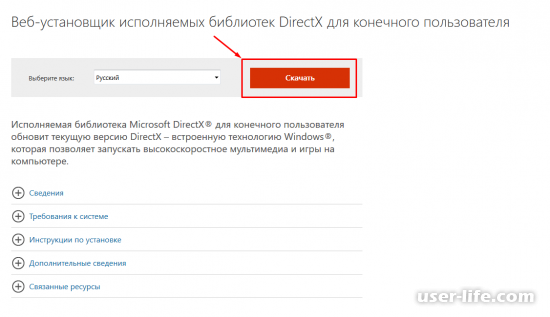
Жмем Скачать после этого обычно всплывает окно с предложением скачать что-то нажимаем «Отказаться и продолжить». 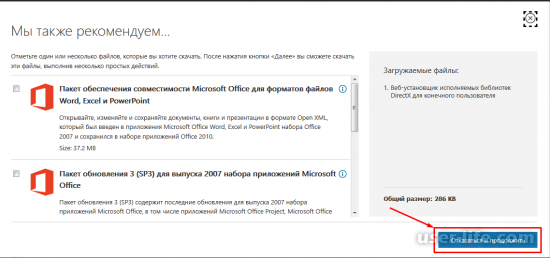
Появляется окно загрузки файла, загружаем и устанавливаем следуя инструкции. 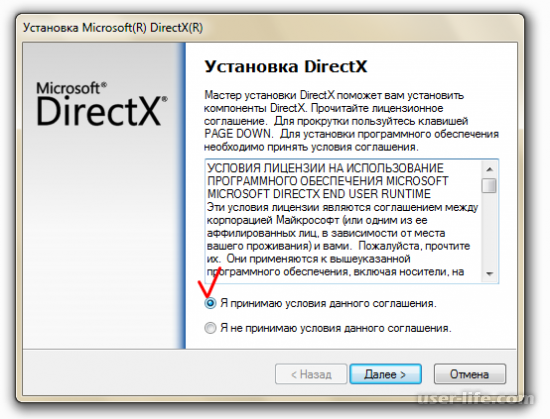
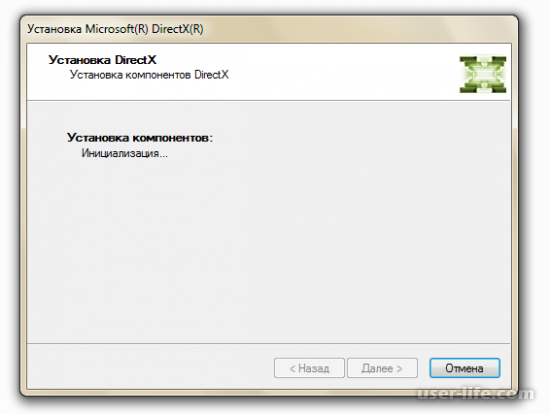
После установки перезагружаем компьютер и запускаем программу уведомления о данной ошибке не должно всплывать.
Второй способ
Также можно воспользоваться восстановлением системы. Если у вас раньше запускалось и работало без проблемы, но после перечисленных выше ситуаций или по прошествии небольшого отрывка времени этот вариант будет самым простым и менее затратным по времени.
Выберите Меню Пуск дальше список “Все программы” вкладка “Стандартные” вкладка “Служебные” в открывшемся окне Восстановление системы. 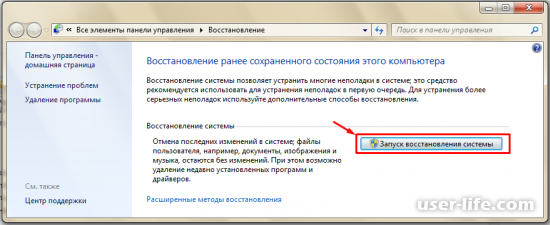
В некоторых, неофициальных, сборках Windows опция “Восстановления” может быть не доступна.
Третий способ
Переустановить саму библиотеку x3daudio1_7.dll, сразу же хочется отметить что данный способ не рекомендуется, так как может привести к не желательным последствиям.
Нам необходимо скачать x3daudio1_7.dll с интернета или другого компьютера с такой же, как у вас операционной системой. При этом желательно просканировать его несколькими антивирусами. Сохранять скачанную dll-ку необходимо в определенном каталоге(папке). Для 32-розрядных ОС путь будет выглядеть так C:WindowsSystem32, для 64-розрядых аналогично только конечный каталог меняется с System32 на SysWOW64. После завершения процесса загрузки зажимаем сочетание клавиш Win+R должно появится окно для ввода команд (с названием «Выполнить»)
В поле «Открыть» вводим команду: regsvr32 x3daudio1_7.dll
Жмем ОК и перезагружаем систему.
Исправляем ошибку «Отсутствует x3daudio1_7.dll»
Здравствуйте. Жаль, что в большинстве случаев нельзя так просто взять и установить игру, чтобы она работала без проблем. Не очень приятно, когда скачиваешь 10-20 Гб, ждёшь пару часов, пока закончится инсталляция, а потом запускаешь приложение и видишь ошибку «отсутствует x3daudio1_7.dll». Скачать для Windows 7 и других версий можно в этой статье, где подробно описывается инструкция по правильной настройке, чтобы исправить проблему.
А может просто переустановить?
В сообщении может быть указано, что файл не найден, а повторная установка может спасти ситуацию:
Но, как показывает мой жизненный опыт, не стоит тратить на это время, а сразу перейти к реальному решению. Кроме того, оно является универсальным для многих игр с аналогичными проблемами (Скайрим, например).
Если интересна причина происходящего, то кроется она в устаревшей версии пакета мультимедийных библиотек DirectX, установленного на компьютере.
«А как такое может быть, ведь у меня установлена Windows 10, где по умолчанию устанавливается самый новый ДирекстИкс?» – такой вопрос мне задают очень часто. Дело в том, что для некоторых игр требуются компоненты, входящие в состав пакета более ранних версий, которые отсутствуют в «десятке».
Ничего страшного, сейчас расскажу о двух эффективных способах.
Обновляем DirectX
Самый верный и проверенный метод, суть которого сводится к загрузке веб-установщика с официального сайта Microsoft. Вот ссылка, позволяющая x3daudio1_7.dll скачать для Windows 10 и других систем:
Достаточно запустить загруженный файл, на одном из этапов отказаться от установки панели Bing (снять галочку), дождаться окончания сканирования системы. Затем приложение определит перечень недостающих элементов и начнет их скачивать с сервера. Это займет 2-3 минуты.
После завершения процедуры желательно выполнить перезагрузку компьютера. Пробуйте теперь запустить игру. Ну что, ошибка устранена?
Данный способ оказывается полезным почти во всех случаях. Но не всегда. Поэтому, смотрим метод второй.
Автор рекомендует:
Ручные манипуляции с DLL
Этот путь нельзя назвать самым правильным, поскольку он может привести к непредсказуемым последствиям. Нужно найти в интернете и x3daudio1_7.dll скачать для Windows 8 отдельным файлом и поместить его в специальную папку на компьютере. Опасность состоит в том, что в сети много ресурсов, которые распространяют вирусы, замаскированные под нужные пользователю библиотеки.
- Я решил обезопасить Вас и предлагаю загрузить проверенный файл по ссылке:
- Полученный архив лучше сразу же просканировать антивирусом (на всякий случай), а затем распаковать его.
- Внутри будет один элемент, который следует скопировать в одну из системных папок:
- Первую стоит использовать владельцам Виндовс с разрядностью 32 бита (x86), а вторую – для пользователей 64-битной ОС.
- Осталось выполнить регистрацию библиотеки. Звучит сложно, делается за пару секунд. Нажимаем сочетание клавиш Win + R и вводим специальную команду:
- После нажатия на Enter должно отобразиться сообщение об успешном статусе операции. Но весьма часто пользователи видят ошибку. Это значит, что данный способ Вам не поможет, и следует, всё же, попытаться переустановить игру.
Следующее видео поможет Вам лучше разобраться с приведенными выше инструкциями по устранению ошибки «отсутствует x3daudio1_7.dll (не найден):
Если остались вопросы, пишите их в комментариях. Постараюсь ответить и помочь!
X3DAudio1_7.dll: что это за библиотека и как устранить связанные с ней ошибки?
Иногда при попытке запуска какой-то устаревшей игры после ее инсталляции Windows вдруг выдает сообщение о том, что старт невозможен, поскольку в системе отсутствует компонент X3DAudio1_7.dll. Что это за библиотека, почему с ней возникают проблемы и как их устранить, читайте далее. Для рядового пользователя можно предложить два простых решения, которые и будут описаны максимально подробно.
Библиотека X3DAudio1_7.dll: что это?
Думается, каждый пользователь, исходя из названия библиотеки, уже догадался, что речь идет о каком-то компоненте, отвечающем за компьютерный звук, причем в трехмерном формате. Но он никоим образом не связан с драйверами звуковой карты, хотя косвенное отношение и имеет.
Этот компонент является одной из составляющих платформы DirectX. Именно с ней в большинстве случаев и связаны проблемы. Но рядовой пользователь может возразить по поводу того, что у него на компьютере, например, установлена Windows десятой модификации, в которой присутствует платформа DirectX самой последней версии. По идее, все должно работать нормально. Почему же тогда система выдает ошибку?
Дело в том, что некоторые ранее популярные игры при установке для корректной работы требуют наличия в системе библиотек более старых версий DirectX, в том числе и X3DAudio1_7.dll. Что это может означать с точки зрения самой системы? Сразу хочется сказать, что библиотеки более ранних версий ни в коем случае не удаляют и не заменяют обновленные компоненты. Поэтому нет ничего страшного в том, чтобы скачать X3DAudio1_7.dll для Windows 10, после чего зарегистрировать библиотеку в системе.
Почему возникают ошибки?
Среди основных причин проявления сбоев такого типа большинство специалистов по Windows-системам в основном выделяют следующие:
- вирусное воздействие;
- случайное удаление файла пользователем или намеренное удаление другими программами;
- ошибки в системном реестре;
- повреждение компонентов DirectX;
- проблемы с жестким диском.
Если уж вы хотите скачать X3DAudio1_7.dll для Windows 10 и зарегистрировать библиотеку в системе, для начала произведите сканирование последней портативными антивирусными утилитами, а заодно проверьте жесткий диск на предмет наличия ошибок. Для этого лучше использовать командную консоль, прописав в ней сочетание chkdsk /x/f/r. Если не хотите использовать такой метод, проверку можно произвести штатным инструментом системы, выбрав старт процесса на вкладе сервиса свойств системного диска.
Как скачать X3DAudio1_7.dll для Windows 7 (10, ![8)]() и произвести интеграцию в систему?
и произвести интеграцию в систему?
В принципе, те же предварительные действия необходимо произвести и в седьмой, и восьмой модификациях (это не помешает).
Теперь непосредственно о том, где скачать X3DAudio1_7.dll для Windows 7. Обращаться к официальным ресурсам Microsoft в разделы загрузок совершенно бессмысленно. В качестве единичного компонента, доступного для скачивания, там вы эту библиотеку не найдете.
Остается обратиться к специализированным сайтам, на которых собраны комплекты всевозможных файлов DLL. Однако тут следует соблюдать осторожность, поскольку вместе с загруженным файлом можно элементарно подцепить вирус. По крайней мере скачанный элемент следует немедленно проверить штатным сканером, используя для этого меню ПКМ на выделенном файле в «Проводнике».
Предполагаем, что вирусы не обнаружены. Куда же поместить этот компонент? В Windows 7 X3DAudio1_7.dll необходимо скопировать в папку System32, если у вас установлена 32-битная версия системы, или в каталог SysWOW64 для случаев с 64-битными версиями.
Но просто так даже в таких локациях библиотека автоматически системой распознана не будет. Поэтому ее предварительно нужно зарегистрировать. Делается это через командную строку путем ввода сочетания regsvr32 X3DAudio1_7.dll с последующим нажатием клавиши ввода и полной перезагрузкой компьютера. После рестарта на всякий случай почистите реестр оптимизатором или специальной утилитой.
Полная переустановка DirectX
Однако, как показывает практика, намного проще посетить сайт Microsoft и загрузить с него самую свежую версию DirectX, поддерживаемую установленной у пользователя ОС, после чего произвести ее инсталляцию.
Чтобы не скачивать полный установочный пакет, можно загрузить так называемый веб-установщик, имеющий минимальный размер. Инсталляция будет произведена в режиме онлайн. Естественно, потребуется бесперебойное подключение к интернету.
Вот и все, что касается библиотеки X3DAudio1_7.dll. Что это за компонент, думается, уже понятно. Что касается методик устранения с ним связанных проблем, проще всего переустановить всю платформу, нежели искать сам файл на просторах интернета. Тем более что ошибки впоследствии могут возникнуть и с другими компонентами. Не будешь же скачивать и регистрировать все сбойные компоненты DirectX по одному?
How to Fix X3daudio1_7.dll Not Found or Missing Errors
A Troubleshooting Guide for X3daudio1_7.dll Errors
X3daudio1_7.dll issues are caused in one way or another by an issue with Microsoft DirectX.
The x3daudio1_7.dll file is one of many files contained in the DirectX software collection. Since DirectX is utilized by most Windows based games and advanced graphics programs, x3daudio1_7 DLL errors usually show up only when using these programs.
Any of Microsoft’s operating systems since Windows 98 may be affected by x3daudio1_7.dll and other DirectX issues. This includes Windows 10, Windows 8, Windows 7, Windows Vista, Windows XP, and Windows 2000.
X3daudio1_7.dll Errors
Restore the x3daudio1_7.dll file from the latest DirectX software package. If the above troubleshooting steps haven’t worked to solve your x3daudio1_7.dll error, try extracting the x3daudio1_7.dll individually from the DirectX downloadable package.
Update the drivers for your video card. While it’s not the most common solution, in some situations, updating the drivers for the video card in your computer could correct this DirectX issue.
If you’re not interested in fixing this problem yourself, see How Do I Get My Computer Fixed? for a full list of your support options, plus help with everything along the way like figuring out repair costs, getting your files off, choosing a repair service, and a whole lot more.
X3daudio1_7.dll issues are caused in one way or another by an issue with Microsoft DirectX.
The x3daudio1_7.dll file is one of many files contained in the DirectX software collection. Since DirectX is utilized by most Windows based games and advanced graphics programs, x3daudio1_7 DLL errors usually show up only when using these programs.
Any of Microsoft’s operating systems since Windows 98 may be affected by x3daudio1_7.dll and other DirectX issues. This includes Windows 10, Windows 8, Windows 7, Windows Vista, Windows XP, and Windows 2000.

Первое и самое важное: не следует скачивать этот файл с различных ресурсов — сборников DLL, кидать в System32 и SysWOW64, а затем пытаться зарегистрировать его в системе с помощью «Выполнить» и regsvr32 X3DAudio1_7.dll — это не тот метод, который следует использовать в этой ситуации, и, более того, скорее всего это не исправит ошибку (или вызовет новое сообщение о том, что на компьютере отсутствует какой-либо еще файл).
Как исправить ошибку «На компьютере отсутствует X3DAudio1_7.dll» правильно
Файл X3DAudio1_7.dll является одной из библиотек DLL, входящих в состав компонентов DirectX 9, требующихся для запуска многих игр и программ. При этом, даже если на вашем компьютере установлена Windows 10 и DirectX 12/11, это не значит, что вам не нужны библиотеки DirectX 9 — если игра была написана под эту версию, значит нужны, а у вас их нет (по умолчанию в последних версиях Windows они отсутствуют).
Правильный способ скачать X3DAudio1_7.dll для Windows 10/8.1/7 и исправить ошибку состоит из следующих шагов
- Зайдите на официальный сайт Майкрософт https://www.microsoft.com/ru-ru/download/35 и скачайте веб-установщик DirectX.
- Запустите веб-установщик, согласитесь с условиями лицензии и подождите, пока программа проанализирует, каких файлов DirectX не хватает на компьютере и покажет размер файлов, которые нужно скачать. Нажмите «Далее».
- После загрузки и установки, все необходимые для запуска игры файлы, включая X3DAudio1_7.dll будут на компьютере в нужных папках и должным образом зарегистрированы в системе.
Сразу после этого можно запускать игру, сообщений о том, что запуск программы невозможен, так как на компьютере отсутствует X3DAudio1_7.dll вы не увидите.
Бывает, что определенные игры, чаще всего Skyrim, не запускаются из-за отсутствия файла x3daudio1_7.dll. Сейчас мы разберем, что нужно делать в такой ситуации.
Содержание:
- Ручная регистрация
- Обновление DirectX
- Исправление ошибочных записей реестра
- Удаление и восстановление файла
- Обновление драйверов
- Проверка системных файлов
- Если ничего не помогает
1. Ручная регистрация
В Windows 7, 8 и 10 в таких случаях отлично работает ручная регистрация файла.
Выполняется этот процесс следующим образом:
- Откройте меню «Пуск» и в строке поиска напишите «командная строка» или «cmd». Запустите найденную программу.
- Откроется консоль (для тех, кто не в курсе, уточним, что это темное окно, в которое вводятся команды). В нем нужно ввести команду «regsvr32 /u X3DAudio1_7.dll» (копируйте прямо отсюда без кавычек, в консоли жмите правой кнопкой мыши в месте ввода и выбирайте вариант «Вставить») и нажать на клавиатуре «Enter». Таким образом Вы отените регистрацию того файла, что уже есть в системе и который не работает.
Рис. №1. Ввод команды для отмены регистрации
- Теперь таким же образом введите команду «regsvr32 /i X3DAudio1_7.dll». Не забудьте нажать «Enter». Как видите, команды отличаются буквами посредине – в первой была «u», здесь «i», не перепутайте.
Запустите программу, с которой раньше была проблема. Если она все равно есть, переходим дальше.
2. Обновление DirectX
Рассматриваемый нами файл является частью библиотек DirectX 9, поэтому Вам нужно установить их.
Важно! Если у Вас установлен DirectX 12 или другие версии, Вам все равно нужен DirectX 9. Если игра или программа написана для этого набора библиотек, с более новыми или старыми версиями она работать не будет.
В общем, Вам необходимо просто скачать DirectX 9 и установить его.
Пошагово это выглядит так:
- Зайдите на сайт www.microsoft.com (это та ссылка, что Вам нужно).
- Нажмите «Скачать».
Рис. №2. Страница скачивания DirectX 9
- Запустите данный файл, жмите несколько раз «Далее» — все как в любой другой установке программ.
Рис. №3. Установка DirectX
После этого игра все равно может не работать. Перезагрузите компьютер.
Если сообщение «Запуск программы невозможен так как на компьютере отсутствует x3daudio1_7.dll» все еще появляется, переходим к следующему способу.
3. Исправление ошибочных записей реестра
Ошибочные, сбившиеся записи в реестре о x3daudio1_7.dll тоже могут быть причиной данной проблемы.
Сделать нужно вот что:
- Скачайте, установите или запустите, если она у Вас раньше была, программу CCleaner или любое другое ПО из этого списка (по ссылке Вы найдете рейтинг лучших программ для чистки реестра).
- Запустите исправление ошибок реестра. Если Вы используете CCleaner, для этого нужно открыть раздел «Реестр» на панели слева и поставить галочки на всех пунктах под надписью «Целостность реестра». Затем необходимо нажать «Поиск проблем», а когда этот процесс завершится, «Исправить».
Рис. №4. Использование CCleaner для очистки реестра
Некоторые специалисты рекомендуют провести проверку реестра двумя, а то и тремя программами. Но и это иногда не помогает.
4. Удаление и восстановление файла
В некоторых случаях помогает достаточно неординарный метод, который заключается вот в чем:
- Зайдите в папку C:WindowsSystem32 (можете открыть любую папку и ввести этот путь вверху, после чего нажать «Enter» — небольшой лайфхак).
- Если там есть x3daudio1_7.dll (выяснить это можно при помощи поиска – введите «x3daudio1_7.dll» в строку поиска справа вверху и нажмите «Enter»), удалите его. Нажмите на нем правой кнопкой мыши и выберете «Удалить» или выделите файл и кликните кнопку «Delete» на клавиатуре. Если такого файла нет, сразу переходите к шагу 3 настоящего списка.
Рис. №5. Удаление файла в папке System32
- Перезагрузите компьютер и заходите в корзину. Там ищите x3daudio1_7.dll и переносите его в папку C:WindowsSystem32. Делается это достаточно просто – перетащите курсором файл из корзины в папку.
Файл будет восстановлен. После этого также нужно перезагрузить компьютер. Не помогает? Не сдаемся!
5. Обновление драйверов
Также причиной могут быть поломанные драйвера. Обновить их можно таким способом, как описано в этой статье.
Там речь идет о сетевом оборудовании и разделе «Сетевые адаптеры», а Вам в диспетчере устройств нужно открыть такие разделы:
- «Звуковые, видео и игровые устройства»;
- «Мониторы»;
- «Видеоадаптеры».
Дальше сделайте со всеми устройствами из этих разделов то, что описано в статье – обновите драйверы. Обратите внимание, что если автоматический поиск ничего не даст, нужно искать ПО на официальных сайтах производителей оборудования.
Если у Вас нет достаточного опыта для того, чтобы выполнять такие задачи, Вы можете воспользоваться одной из программ для автоматического поиска драйверов. Их список приведен здесь.
6. Проверка системных файлов
Еще один способ, который может помочь. Он тоже очень простой – запустите командную строку (как это делать, описано в первом способе) и введите команду «sfc /scannow». Не забудьте нажать «Enter».
После этого идите заниматься другими делами – проверка может длиться несколько часов. Зато после нее игра может заработать.
Рис. №6. Запуск проверки системных файлов
7. Если ничего не помогает
Выше перечислены основные способы решения проблемы.
Если ничего не подействовало, точно сработает один из этих вариантов:
- Переустановите игру. Скачайте другой дистрибутив на другом сайте и попробуйте инсталлировать его.
- Выполните откат системы. Здесь описано, как это происходит.
- Проверьте систему на вирусы и удалите все, что будет найдено. В этой статье найдете список специального ПО для таких целей.
- Переустановите Windows. Подробная инструкция тут.
Проблема решена!
Отзывы
При запуске игры или какого либо мультимедийного приложения у Вас может появится ошибка «The program cant start because x3daudio1_7.dll is missing from your computer» либо «Файл x3daudio1_7.dll отсутствует или не найден«. Особенно часто на появление этой ошибки жалуются любители поиграть в Скайрим (Skyrim).
Зачастую, причина её появления устаревшая версия пакета DirectX, который в Windows 7 и Windows 8 отвечает за работу видео- и аудио-устройств. Часто, с игрой на диске тоже лежит обновление пакета DirectX, но к сожалению, инсталлятор может быть испорчен, в результате чего, после установки пакета могут начаться проблемы.
Есть два пути, с помощью которых можно устранить ошибку «x3daudio1_7.dll отсутствует».
Способ 1.
Этот способ самый правильный и безопасный. Он помогает устранить проблему в 99% случаев.
Идем на официальный сайт Microsoft, находим там последнюю версию DirectX и скачиваем её.
После этого запускаем процесс установки и ждем, пока инсталлятор отработает.
Перезагружаем компьютер и запускаем игру — тот же Скайрим, например. Ошибка с библиотекой x3daudio1_7.dll должна пропасть.
Способ 2.
Я сразу хочу отметить, что такой вариант решения проблемы очень опасен и может привести к непредсказуемым последствиям, поэтому пользоваться им или нет — решайте сами.
Заключается он вот в чем:
Вам надо скачать библиотеку x3daudio1_7.dll из сети Интернет либо у кого нибудь из друзей или знакомых с такой же версией операционной системы Windows. Имейте ввиду, что скачав файл из Интернета — проверьте его несколькими антивирусами, так как он может быть заражен.
Скачать x3daudio1_7.dll бесплатно Вы можете отсюда — ссылка. Это библиотека с рабочей системы Windows 8, которую я дополнительно проверил антивирусом Касперского и DrWeb CureIt.
После этого, файл надо положить в нужную папку:
— Для Windows 7, 8 и 8.1 версии x32 папка будет такая:
%windir%System32
Учитывая, что у большинства пользователей операционная система стоит на диске C:, то путь будет такой:
C:WindowsSystem32
— Для Windows 7, 8 и 8.1 версии x64:
%windir%SysWOW64
Соответственно, в большинстве случаев, это:
C:WindowsSysWOW64
После этого в меню Пуск выбираем команду «Выполнить», либо просто нажимаем комбинацию клавиш Win+R:
В строку «Открыть» пишем команду:
regsvr32 x3daudio1_7.dll
Нажимаем кнопку ОК и перезагружаем компьютер.
После этого ошибка x3daudio1_7.dll is missing больше появиться не должна.
Когда вы попытаетесь запустить The Elder Scrolls V: Skyrim или один из его модов, у вас может возникнуть проблема с файлом x3daudio1_7.dll. Это достаточно распространенная ошибка и, к счастью, ее можно легко исправить.
Перед тем, как начать рассматривать способы решения проблемы, давайте поговорим о том, что это за файл. x3daudio1_7.dll — это библиотека динамических ссылок, необходимая для запуска игр на движке Microsoft DirectX. Если этот файл отсутствует или поврежден, игра не запустится или будет работать неустойчиво.
Вот несколько решений, которые помогут вам исправить ошибку x3daudio1_7.dll и продолжить играть в Скайрим без проблем.
Содержание
- Что такое ошибка x3daudio1_7.dll?
- Описание ошибки:
- Причины ошибки:
- Как решить проблему:
- Причины возникновения ошибки
- Отсутствующий или поврежденный файл x3daudio1_7.dll
- Неправильно установленные файлы DirectX
- Вирусное заражение
- Неправильно установленная игра или обновления
- Методы решения ошибки
- Метод 1: Переустановка игры
- Метод 2: Установка библиотеки x3daudio1_7.dll вручную
- Метод 3: Обновление драйверов видеокарты и звуковой карты
- Метод 4: Установка пакета Microsoft Visual C++ Redistributable
- Метод 5: Очистка реестра Windows
- Переустановка приложения
- Шаг 1. Удаление программы
- Шаг 2. Очистка реестра
- Шаг 3. Загрузка и установка игры
- Скачивание и установка недостающих библиотек
- 1. Необходимость установки библиотек
- 2. Способы скачивания и установки
- 3. Как скачать и установить библиотеку x3daudio1_7.dll
- Обновление драйверов на видеокарту
- Зачем нужно обновлять драйверы видеокарты
- Как обновить драйверы видеокарты
- Проверка работоспособности драйверов
- Заключение
- Установка DirectX Runtime
- Шаг 1: Загрузка инсталлятора
- Шаг 2: Запуск инсталлятора
- Шаг 3: Перезагрузка системы
- Итоги
- Обращение к службе поддержки Скайрима
- Почему может потребоваться обратиться к службе поддержки?
- Как обратиться к службе поддержки Скайрима?
- Как быстро получить ответ от службы поддержки?
- Вопрос-ответ
- Что такое ошибка x3daudio1_7.dll и почему она возникает в Скайриме?
- Как можно исправить ошибку x3daudio1_7.dll в Скайриме?
- Что делать, если переустановка DirectX и графических драйверов не помогла?
- Как установить недостающий файл x3daudio1_7.dll?
- Может ли причина ошибки x3daudio1_7.dll крыться в конфликте с другими программами?
Описание ошибки:
Ошибка x3daudio1_7.dll является проблемой, связанной с файлом библиотеки Dynamic Link Library (DLL), который относится к программному обеспечению Microsoft DirectX. Если этот файл не работает должным образом, то отдельные игры, включая Skyrim, могут выдавать сообщение об ошибке. Обычно это происходит из-за отсутствия или повреждения файла x3daudio1_7.dll на вашем компьютере.
Причины ошибки:
Существует несколько причин, которые могут привести к ошибке x3daudio1_7.dll. Например, файл может быть неправильно установлен, удален или поврежден. Это также может произойти при обновлении Windows или DirectX. Некоторые вирусы и вредоносные программы также могут повредить этот файл.
Как решить проблему:
Чтобы исправить ошибку x3daudio1_7.dll, можно попробовать несколько решений. Это может включать переустановку DirectX, обновление драйверов видеокарты или поиск и замену поврежденного файла. Также можно попробовать запустить игру от имени администратора или перезапустить компьютер. Если проблема не устраняется, стоит обратиться к специалисту или на официальные форумы разработчиков игры.
Причины возникновения ошибки
Отсутствующий или поврежденный файл x3daudio1_7.dll
Ошибка x3daudio1_7.dll в Скайриме может возникнуть из-за отсутствия или повреждения файла x3daudio1_7.dll. Этот файл ответственен за обеспечение звукового эффекта при игре, и его отсутствие приведет к ошибке.
Неправильно установленные файлы DirectX
Иногда, ошибку x3daudio1_7.dll в Скайриме могут вызвать неправильно установленные файлы DirectX. DirectX отвечает за правильную работу графической карты и звуковых эффектов. Если они не работают должным образом, это может вызвать ошибку x3daudio1_7.dll в Скайриме.
Вирусное заражение
Существует вероятность, что файл x3daudio1_7.dll может быть поврежден из-за вирусного заражения. Если на компьютере есть вирус, он может повредить файлы, которые отвечают за работу различных программ, включая игровые.
Неправильно установленная игра или обновления
После установки игры или обновлений, файлы могут быть повреждены или перемещены в несоответствующее место. Это может вызвать ошибку x3daudio1_7.dll в Скайриме. Неправильно установленные игры или обновления могут нарушать работу программ и вызывать различные ошибки.
Методы решения ошибки
Метод 1: Переустановка игры
Самый простой способ решения ошибки x3daudio1_7.dll — это переустановить игру Скайрим. Для этого откройте меню «Пуск», найдите игру в списке программ и удалите ее. Затем загрузите установщик игры с официального сайта и установите игру заново, следуя инструкции на экране.
Метод 2: Установка библиотеки x3daudio1_7.dll вручную
Если переустановка игры не помогает, попробуйте скопировать библиотеку x3daudio1_7.dll вручную в папку с игрой. Для этого нужно загрузить библиотеку с Интернета (рекомендуется загрузить с официального сайта), затем открыть папку с игрой и скопировать файл в папку с исполняемым файлом игры.
Метод 3: Обновление драйверов видеокарты и звуковой карты
Ошибку x3daudio1_7.dll может вызывать устаревшая версия драйверов видеокарты или звуковой карты. Если у вас установлена устаревшая версия драйверов, попробуйте обновить ее до последней версии. Для этого нужно зайти на сайт производителя видеокарты или звуковой карты и загрузить последнюю версию драйверов.
Метод 4: Установка пакета Microsoft Visual C++ Redistributable
Еще одной причиной ошибки x3daudio1_7.dll может быть отсутствие установленного пакета Microsoft Visual C++ Redistributable. Этот пакет включает в себя необходимые для работы игры компоненты. Чтобы установить пакет, необходимо загрузить его с сайта Microsoft и установить на компьютер.
Метод 5: Очистка реестра Windows
Если ни один из вышеперечисленных методов не помогает, попробуйте провести очистку реестра Windows. Для этого сначала нужно создать точку восстановления системы, затем запустить утилиту для очистки реестра, которая удаляет ненужные записи из системного реестра.
Несмотря на то, что все эти методы решения ошибки x3daudio1_7.dll достаточно просты, необходимо помнить о том, что любые изменения на компьютере могут повлечь за собой непредвиденные последствия, поэтому перед выполнением любых действий на компьютере рекомендуется создать точку восстановления системы.
Переустановка приложения
Шаг 1. Удаление программы
Переустановка приложения является одним из наиболее эффективных способов решения проблем, связанных с отсутствием файла x3daudio1_7.dll. Для начала необходимо полностью удалить игру.
Откройте меню «Пуск» и выберите «Панель управления». Далее, выберите «Программы» и «Удаление программ».
Найдите Скайрим в списке программ, выберите его и нажмите кнопку «Удалить».
Шаг 2. Очистка реестра
После удаления программы необходимо очистить реестр. Для этого нажмите клавиши «Win + R», введите «regedit» и нажмите «OK».
Нажмите сочетание клавиш «Ctrl + F», введите название игры и нажмите «Найти следующее». Как только найдете что-то связанное с игрой, удалите соответствующие ключи и значения.
Шаг 3. Загрузка и установка игры
Скачайте игру заново с официального сайта разработчика, либо с другого источника. Установка будет аналогичной первоначальной версии.
После установки проверьте, что проблема с отсутствием файла x3daudio1_7.dll исчезла.
Скачивание и установка недостающих библиотек
1. Необходимость установки библиотек
Если при запуске игры на экране появилось сообщение об ошибке x3daudio1_7.dll, значит, на устройстве отсутствует эта библиотека. Для того чтобы игра заработала правильно, необходимо ее скачать и установить на компьютер.
2. Способы скачивания и установки
Существует несколько способов, которые позволяют скачать и установить недостающие библиотеки:
- Скачать и установить файл с официального сайта разработчика. Данный способ является наиболее надежным, так как файлы на официальных ресурсах проверены и обновляются
- Скачать файл с других сайтов. Этот способ является менее рекомендуемым, так как файлы могут содержать вирусы или быть неактуальными
3. Как скачать и установить библиотеку x3daudio1_7.dll
Для устранения ошибки в Скайриме необходимо скачать и установить библиотеку x3daudio1_7.dll с официального сайта разработчика Microsoft.
- Перейдите на официальный сайт Microsoft по ссылке.
- Выберите язык, подходящий для вашей операционной системы, и нажмите «Скачать» («Download»).
- Запустите загруженный файл и следуйте инструкциям мастера установки.
- После завершения установки перезагрузите компьютер и запустите игру Скайрим снова.
После этих действий игра должна начать работать без ошибок, связанных с отсутствием библиотеки x3daudio1_7.dll.
Обновление драйверов на видеокарту
Зачем нужно обновлять драйверы видеокарты
Драйверы видеокарты отвечают за работу графического адаптера компьютера и обеспечивают правильный вывод графической информации на экран. Зачастую, устаревшие или поврежденные драйверы могут стать причиной возникновения ошибок и неисправностей в работе приложений, включая компьютерные игры.
Как обновить драйверы видеокарты
Драйверы видеокарты можно обновить двумя способами:
- Скачать драйвер с официального сайта производителя;
- Использовать службу Windows Update для автоматической установки драйверов.
Перед началом обновления драйверов необходимо определить модель видеокарты и версию операционной системы.
Проверка работоспособности драйверов
После установки новых драйверов необходимо проверить их работоспособность. Для этого можно использовать специальные утилиты, например, GPU-Z или Nvidia Inspector. Если приложения продолжают выдавать ошибки, возможно, необходимо произвести переустановку операционной системы.
Заключение
Обновление драйверов видеокарты является важной процедурой для обеспечения правильной и стабильной работы компьютера, в том числе и игр. Если вы сталкиваетесь с ошибкой x3daudio1_7.dll в Скайриме, то, возможно, проблема скрыта именно в драйверах видеокарты.
Установка DirectX Runtime
Шаг 1: Загрузка инсталлятора
Первым шагом для установки DirectX Runtime является загрузка инсталлятора с сайта Microsoft. Для этого необходимо перейти на официальный сайт компании и выбрать версию DirectX Runtime для вашей операционной системы.
Шаг 2: Запуск инсталлятора
После того как инсталлятор был загружен, следующим шагом является запуск инсталлятора. Для этого необходимо дважды кликнуть по скачанному файлу и следовать инструкциям на экране. Не забудьте выбрать папку для установки.
Шаг 3: Перезагрузка системы
После того как вы завершили установку DirectX Runtime, вам может потребоваться перезагрузка системы. Также рекомендуется проверить работу установленных компонентов и обновить их при необходимости.
Итоги
Установка DirectX Runtime представляет собой необходимый шаг для исправления ошибки x3daudio1_7.dll в Скайриме. Без этого компонента многие игры и приложения могут работать неправильно или вообще не запускаться. Следуйте нашему гайду, чтобы установить DirectX Runtime на свой компьютер и наслаждаться играми без ошибок.
Обращение к службе поддержки Скайрима
Почему может потребоваться обратиться к службе поддержки?
В процессе игры в Скайрим могут возникать различные проблемы, связанные с ошибками, вылетами, неожиданным завершением игры и другими техническими неполадками. В таких случаях, если проблема не удается решить самостоятельно, может потребоваться обратиться к службе поддержки Скайрима.
Как обратиться к службе поддержки Скайрима?
Для обращения к службе поддержки Скайрима нужно зайти на официальный сайт игры и найти раздел поддержки. Там можно найти ответы на часто задаваемые вопросы и инструкции по устранению проблем.
Если проблема остается нерешенной, можно отправить электронное письмо на адрес службы поддержки или заполнить специальную форму обращения. В письме или форме нужно описать проблему максимально подробно и приложить необходимые скриншоты или лог-файлы, если это требуется.
Как быстро получить ответ от службы поддержки?
Время ожидания ответа от службы поддержки Скайрима может варьироваться в зависимости от загруженности службы и сложности проблемы. В среднем обращение рассматривается в течение нескольких дней. Чтобы ускорить процесс, стоит описать проблему максимально подробно и предоставить все необходимые данные.
Вопрос-ответ
Что такое ошибка x3daudio1_7.dll и почему она возникает в Скайриме?
Ошибка x3daudio1_7.dll проявляется, когда компьютер не может найти, загрузить или запустить необходимую библиотеку. Это может произойти по многим причинам, включая отсутствие файла, повреждение или ошибки реестра. В Скайриме она чаще всего возникает из-за несовместимости программного обеспечения или графических драйверов.
Как можно исправить ошибку x3daudio1_7.dll в Скайриме?
Существует несколько способов исправить ошибку x3daudio1_7.dll. Во-первых, можно попробовать переустановить DirectX и/или графические драйверы. Во-вторых, можно попробовать установить недостающий файл x3daudio1_7.dll вручную или с помощью специальных программ для восстановления системных файлов. В-третьих, переустановка игры может решить проблему.
Что делать, если переустановка DirectX и графических драйверов не помогла?
Если переустановка DirectX и графических драйверов не помогла, то можно попробовать установить недостающий файл x3daudio1_7.dll вручную или с помощью специальных программ для восстановления системных файлов. Также, стоит проверить компьютер на наличие вирусов, которые могут повлиять на работу системных файлов.
Как установить недостающий файл x3daudio1_7.dll?
Для установки недостающего файла x3daudio1_7.dll потребуется найти его в интернете и скачать с проверенного источника, затем скопировать его в системную папку Windows. Также можно скачать и использовать специальные программы для восстановления системных файлов, которые автоматически найдут и установят недостающий файл.
Может ли причина ошибки x3daudio1_7.dll крыться в конфликте с другими программами?
Да, такая возможность не исключается. Если программа, вроде антивируса или файрвола, блокирует работу игры, это может вызывать ошибку x3daudio1_7.dll. В таком случае, стоит временно отключить данные программы и повторно запустить игру. Если ошибка пропала, то следует настроить программы так, чтобы они не мешали нормальной работе игры.

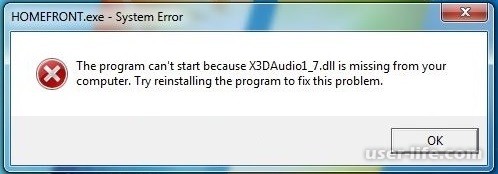
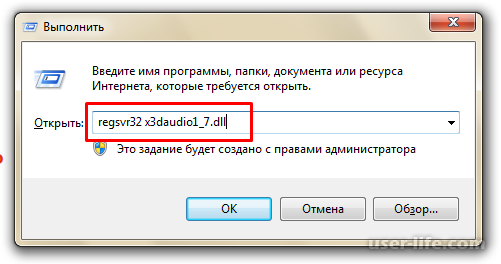





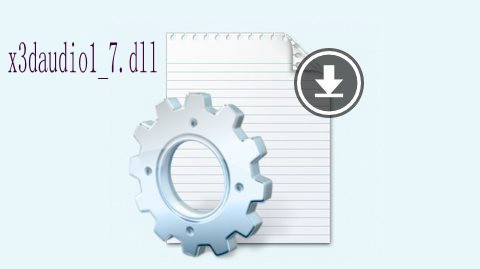


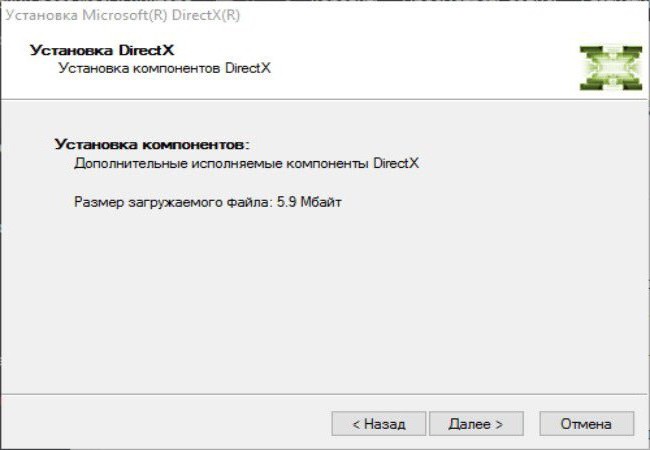
:max_bytes(150000):strip_icc()/tax2-windows-fix-57f7af3da00c18a042691c9e.png)
:max_bytes(150000):strip_icc()/tim-fisher-5820c8345f9b581c0b5a63cf.jpg)